در آیفون و آیپد، قابلیت ضبط صفحه اپل ویدئویی از فعالیتهای شما روی صفحه نمایش ضبط میکند که این برای ثبت بازی، آموزش استفاده از اپلیکیشن، نمایش یک مشکل نرمافزاری یا هر چیز دیگری بسیار مفید است. همچنین میتوانید در هنگام ضبط صفحه، صدای خود را به عنوان صدای پسزمینه (ویساور) اضافه کنید. ادامه دهید تا یاد بگیرید چگونه این کار را انجام دهید.
اگر قصد دارید یک ضبط صفحه برای نمایش یک ویژگی یا آموزش در iOS تهیه کنید، احتمال زیادی وجود دارد که افزودن توضیحات صوتی (ویساور) به آن، مفید باشد. خوشبختانه اپل این امکان را فراهم کرده است که میتوانید هنگام ضبط، میکروفون دستگاه را فعال کنید تا صدای شما نیز ضبط شود.
برای ضبط صدای خود همراه با فعالیتهای روی صفحه، مراحل زیر را دنبال کنید:
- مرکز کنترل (Control Center) را با کشیدن انگشت بهصورت مورب از گوشه بالا سمت راست صفحه به پایین باز کنید.
- روی دکمه ضبط صفحه (Screen Recording) در مرکز کنترل لمس طولانی (long press) انجام دهید.
(اگر این دکمه را نمیبینید، از مسیر Settings > Control Center میتوانید آن را به مرکز کنترل اضافه کنید).

- در پنجرهای که باز میشود، روی آیکون میکروفون بزنید تا قرمز شود و عبارت “Microphone On” نمایش داده شود.
- از لیست، اپلیکیشنی را که میخواهید ضبط در آن ذخیره شود، انتخاب کنید.
- وقتی آماده بودید، روی Start Recording (شروع ضبط) ضربه بزنید.

برای پایان دادن به ضبط، روی دکمه Stop (توقف) در گوشه بالا سمت چپ صفحه ضربه بزنید.
اگر آیفون شما دارای Dynamic Island است، ابتدا روی آن بزنید تا دکمه توقف ظاهر شود.
ویدیو بهطور خودکار در اپلیکیشنی که انتخاب کردهاید ذخیره خواهد شد.
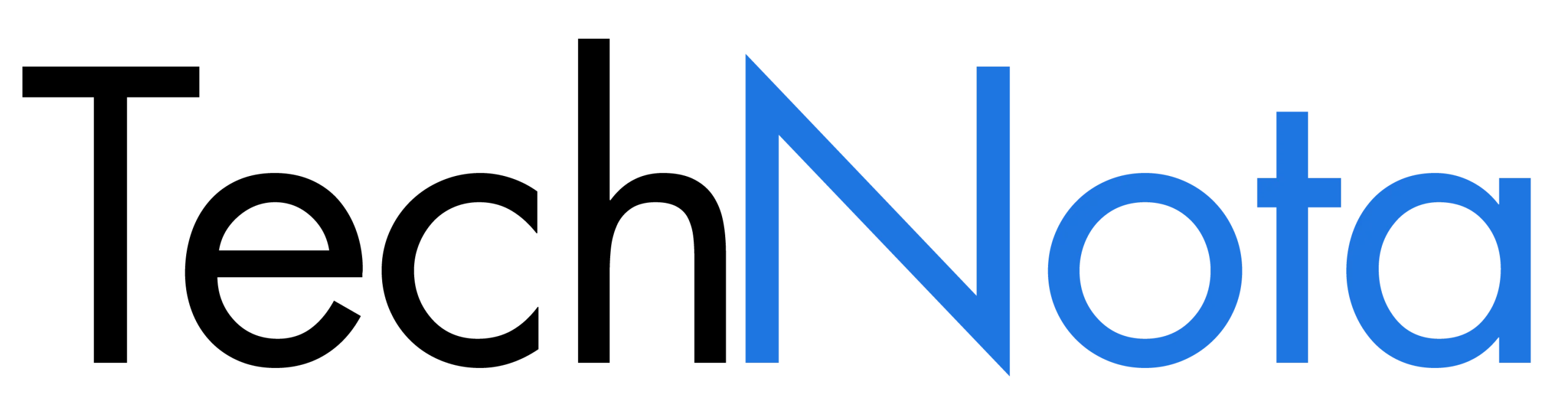





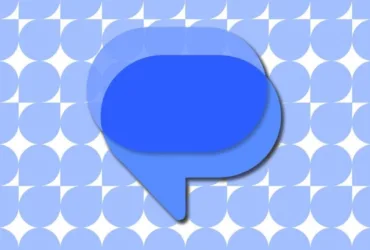
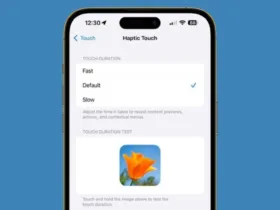


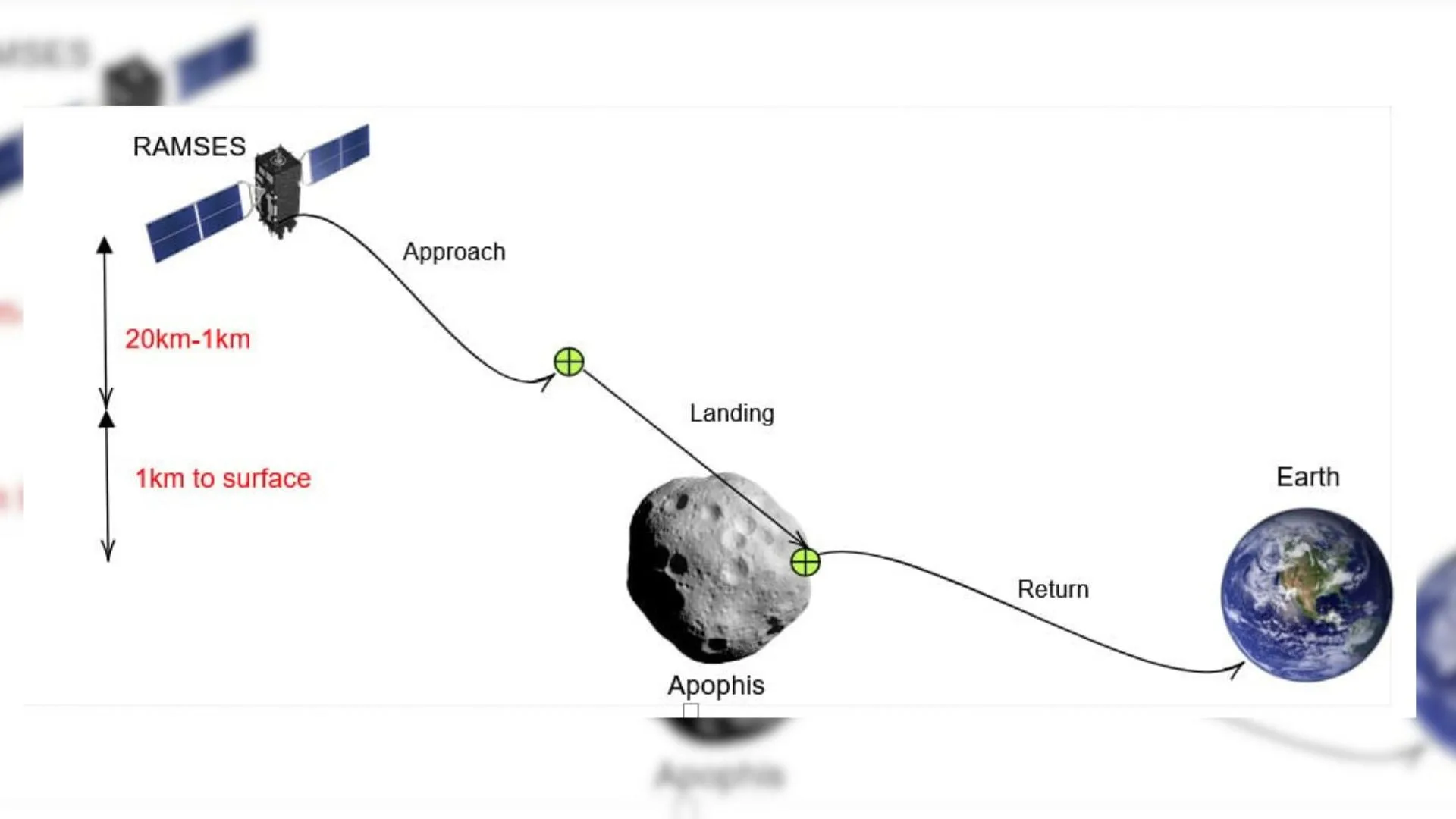
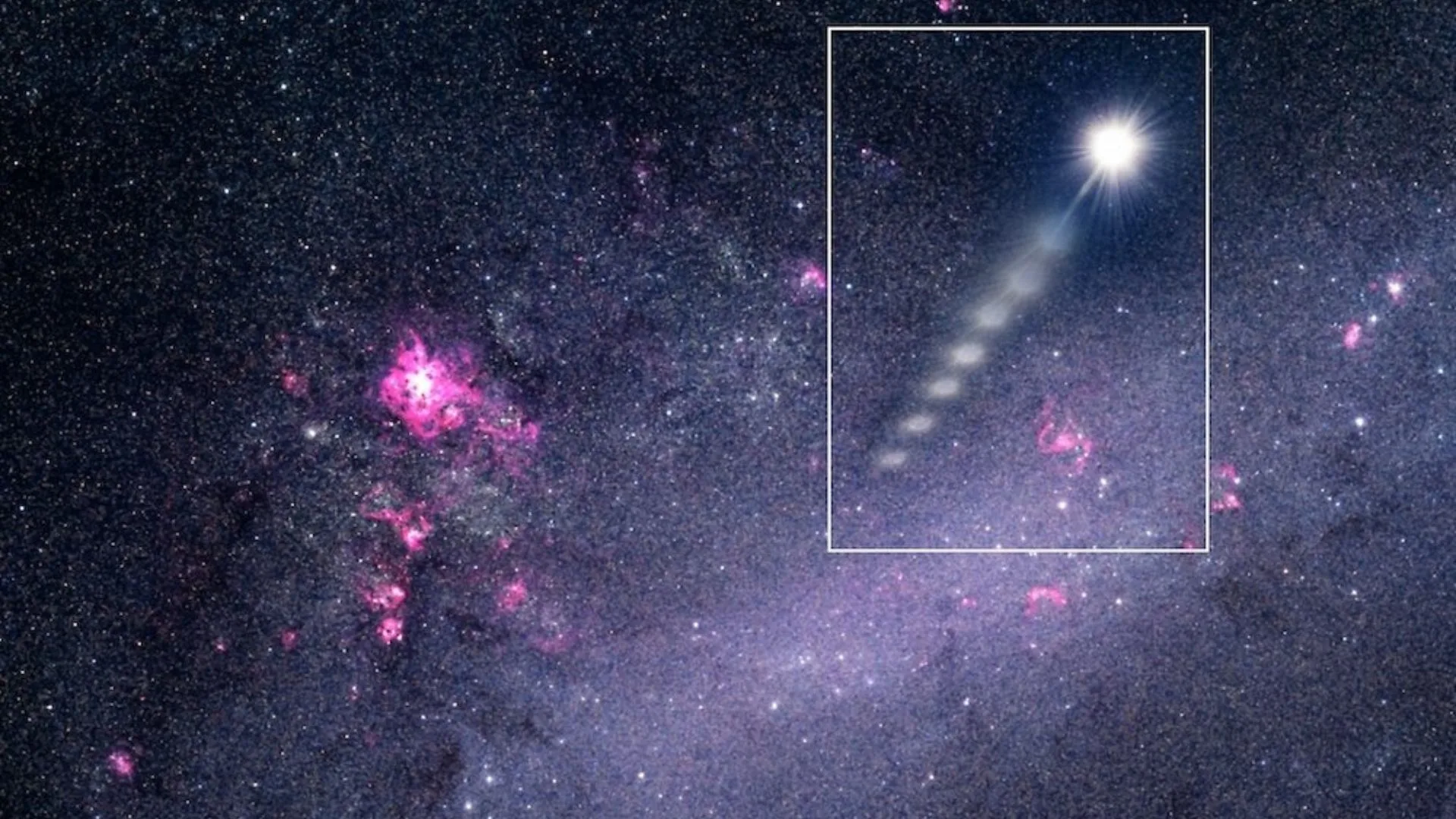
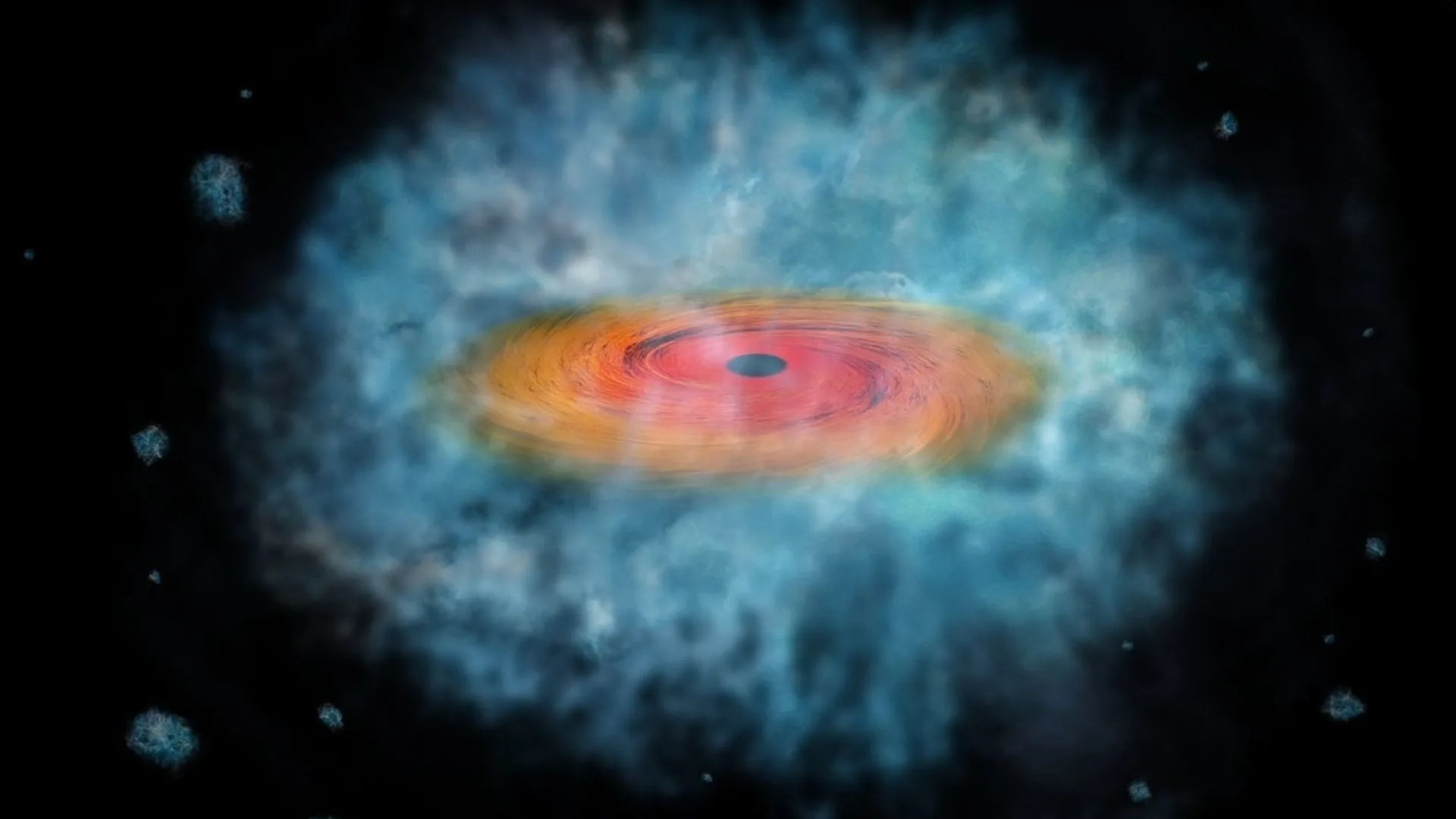

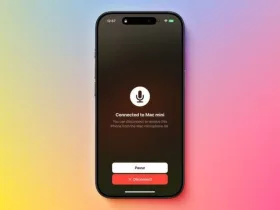

دیدگاه ها